Notepad ++: Si të çaktivizoni lidhjet e klikueshme
Mësoni hap pas hapi se si të çaktivizoni lidhjet e klikueshme në Notepad++ me këtë tutorial të thjeshtë dhe të shpejtë.
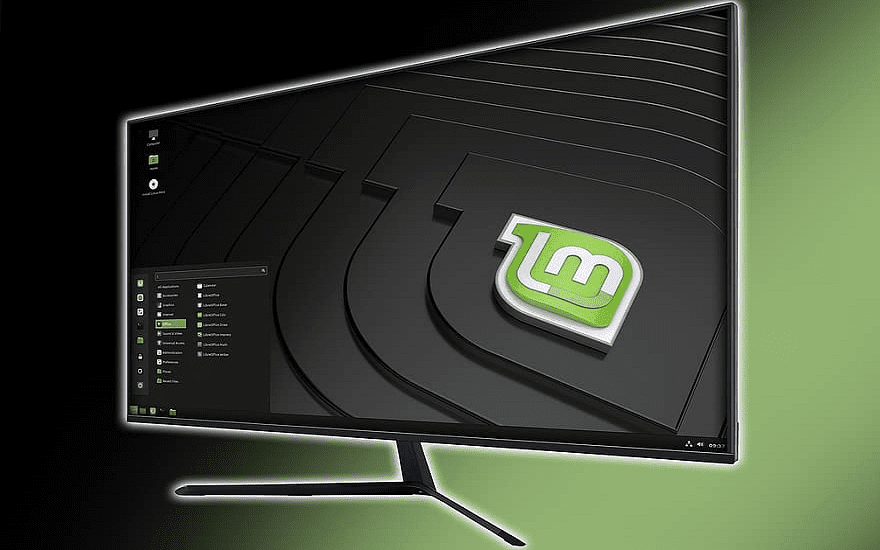
Një nga arsyet e shumta që njerëzit zgjedhin të largohen nga Windows drejt Linux-it është përpjekja për të dhënë një performancë shtesë në një kompjuter të vjetër ose të dobët. Linux është zakonisht më i lehtë si një sistem operativ sesa Windows. Për një kompjuter modern me harduer të fortë, kjo nuk bën një ndryshim të dukshëm, por për kompjuterët veçanërisht të vjetër ose kompjuterët me harduer të dobët ky ndryshim mund të jetë i dukshëm.
Shumica e shpërndarjeve Linux nuk janë krijuar për t'u kujdesur për kompjuterët më të dobët jashtë kutisë, përkundrazi, ato synojnë të kënaqin shumicën e përdoruesve që duan të kenë disa veçori shtesë grafike. Fatkeqësisht, për sistemet më të dobëta, këto efekte grafike mund të jenë paksa të tepërta për të funksionuar pa probleme. Për të ndihmuar, këto cilësime mund të çaktivizohen, kështu që nuk duhet të shqetësoheni për humbjen e performancës, belbëzimin ose ngrirjen.
Për të hyrë në cilësimet për të qenë në gjendje të konfiguroni ose çaktivizoni këto efekte në Linux Mint, duhet të shtypni tastin Super, më pas shkruani "Efektet" dhe shtypni enter.
Këshillë: Çelësi "Super" është përgjithësisht termi i përdorur nga shpërndarjet Linux për t'iu referuar çelësit "Windows" ose Apple "Command". Kjo është bërë për të shmangur shkeljen e markave tregtare.
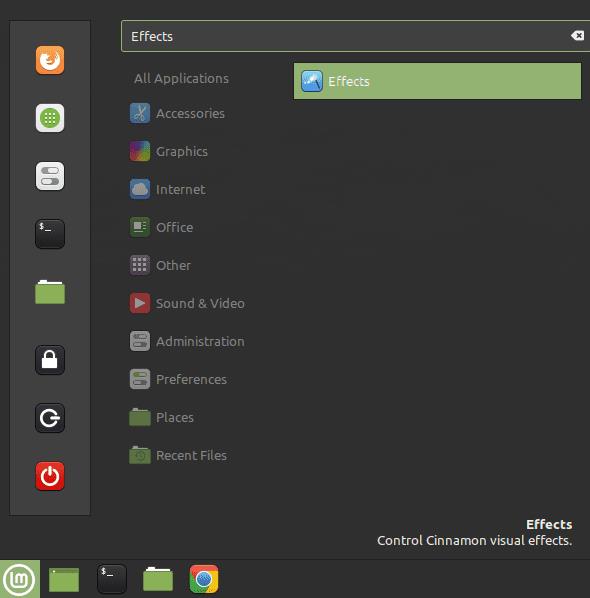
Shtypni tastin Super, më pas shkruani "Efektet" dhe shtypni enter.
Në skedën e paracaktuar "Aktivizo efektet", mund të kaloni një ose të gjitha efektet në "Off", duke bërë këtë do ta çaktivizoni menjëherë efektin. Çaktivizimi i këtyre animacioneve nuk do të bëjë shumë ndryshim në performancën e përgjithshme pasi këto efekte janë aktive vetëm disa herë. Megjithatë, çaktivizimi i këtyre efekteve duhet të ndihmojë në reduktimin e disa ngadalësimeve dhe belbëzimit duke mos pasur shumë ndikim vizual.
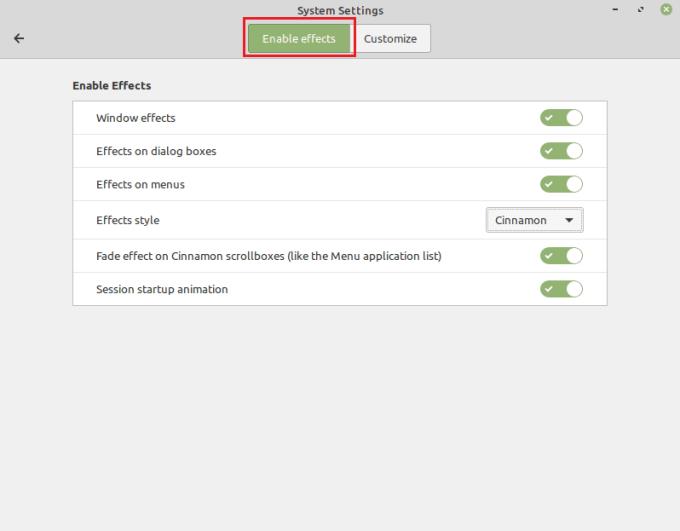
Mund t'i çaktivizoni efektet për të parandaluar rëniet e lidhura me performancën.
Nëse kaloni në skedën "Customize" dhe aktivizoni "Customize settings", mund të konfiguroni një sërë efektesh. Nëse klikoni në kolonën e parë, mund të zgjidhni një animacion. E dyta ju lejon të zgjidhni se si përparon animacioni, ndërsa kolona e tretë ju lejon të konfiguroni se sa kohë duhet të përfundojë animacioni. Duke zgjedhur animacionin "Asnjë", progresionin "easeNone" dhe duke vendosur kohëzgjatjen në 0ms, mund të minimizoni ndikimin e performancës së atyre animacioneve kur ato ndodhin.
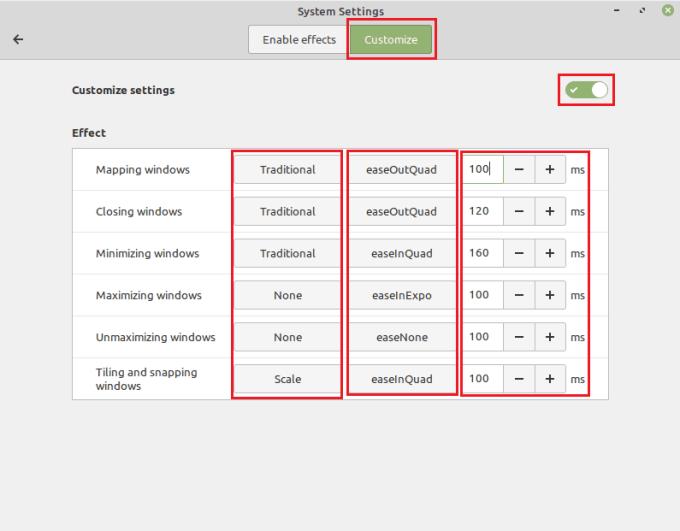
Zgjidhni animacionin "Asnjë", progresionin "easeNone" dhe kohëzgjatjen në 0ms, për të minimizuar ndikimin e performancës së këtyre animacioneve.
Mësoni hap pas hapi se si të çaktivizoni lidhjet e klikueshme në Notepad++ me këtë tutorial të thjeshtë dhe të shpejtë.
Shmangni shfaqjen e një shfaqjeje në Up Next në Apple TV+ për t'i mbajtur të fshehta shfaqjet tuaja të preferuara nga të tjerët. Këtu janë hapat.
Zbuloni se sa e lehtë është të ndryshoni fotografinë e profilit për llogarinë tuaj Disney+ në kompjuterin tuaj dhe pajisjen Android.
Po kërkoni alternativa të Microsoft Teams për komunikime pa mundim? Gjeni alternativat më të mira të Microsoft Teams për ju në 2023.
Ky postim ju tregon se si të shkurtoni videot duke përdorur mjete të integruara në Microsoft Windows 11.
Nëse e dëgjoni shumë fjalën Clipchamp dhe pyesni se çfarë është Clipchamp, kërkimi juaj përfundon këtu. Ky është udhëzuesi më i mirë për të zotëruar Clipchamp.
Me Regjistruesin falas të zërit mund të krijoni regjistrime pa instaluar një softuer të palës së tretë në kompjuterin tuaj Windows 11.
Nëse dëshironi të krijoni video mahnitëse dhe tërheqëse për çfarëdo qëllimi, përdorni softuerin më të mirë falas të redaktimit të videove për Windows 11.
Shihni këshillat që mund të përdorni për t'i mbajtur detyrat tuaja të organizuara me Microsoft To-Do. Këtu janë këshillat e thjeshta për t'u bërë, edhe nëse jeni fillestar.
Zgjidheni Ka pasur një gabim në hapjen e këtij dokumenti. Ndalohet hyrja. mesazh gabimi kur përpiqeni të hapni një skedar PDF nga një klient email.







